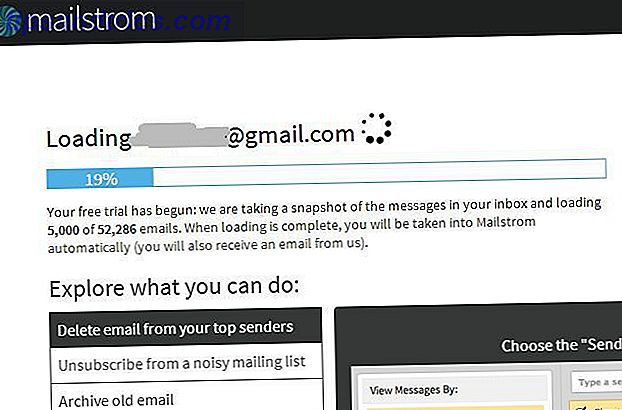När Facebook introducerade tidslinjen förra året blandades de första reaktionerna. Många som försökte det, ville snabbt bli av med det igen. Problemet var att när du hade konverterat var det ingen väg tillbaka. Innan några smarta kodare erbjöd verktyg som låter dig visa Facebook utan tidslinjen. Nu vänder tidvattnet och många människor kommer till oss för råd om hur man får sin tidslinje tillbaka.
När Facebook introducerade tidslinjen förra året blandades de första reaktionerna. Många som försökte det, ville snabbt bli av med det igen. Problemet var att när du hade konverterat var det ingen väg tillbaka. Innan några smarta kodare erbjöd verktyg som låter dig visa Facebook utan tidslinjen. Nu vänder tidvattnet och många människor kommer till oss för råd om hur man får sin tidslinje tillbaka.
Om du är en av dem som nu vill byta till tidslinjevisningen, är denna felsökningsguide gjord för dig. Tillsammans kommer vi att ta reda på om du har aktiverat tidslinjen i första hand eller vad du gjorde för att bli av med den, och hur du kan ångra det. Och om inget av råden fungerar kan du alltid be om hjälp i kommentarerna.
Förresten, om du letar efter ett sätt att göra motsatsen, dvs ta bort tidslinjen, använd bara dina smartaste hjärnceller och vänd dig om den här guiden för att inaktivera Facebook-tidslinjen.
Hur får man tidslinje?
Låt oss först se om du redan har tidslinje. Logga in på ditt Facebook-konto och besök sedan introducerande tidslinjens webbplats. Nederst på webbplatsen bör du se en navigeringsfält. Till höger om den fältet finns en knapp som säger Get Timeline . Klicka på det, klicka sedan på ditt eget namn var som helst på Facebook eller gå till facebook.com/your-username (din Facebook-vägg) för att kontrollera om du nu kan se din profil i tidslinjevisningen.

Alternativt loggar du in på Facebook, klickar du på den lilla nedåtknappen i toppen intill Hem och väljer Aktivera tidslinje .
Observera att din Facebook-vägg (där du ser tidslinjen) inte är samma som ditt Facebook News Feed, dvs vad du ser när du går till Facebook.com när du är inloggad! För att se din vägg och förhoppningsvis tidslinjen, klicka på ditt namn längst upp till vänster på ditt Facebook News Feed.

Problem: Facebook säger att jag redan har tidslinjen, men jag kan inte se det!
Om du inte kan trycka på knappen Få tidslinje har du redan Tidslinje. Detta är fallet för mig, som visas på skärmdumpen nedan.

Om du inte kan se din tidslinje, trots att Facebook hävdar att du redan har uppgraderat din profil till tidslinjen, försök ta reda på hur du inaktiverade den.
Hur stängde du av tidslinjen?
Så Facebook hävdar att du redan har tidslinjen, men du kan inte se den. Om inget är hemskt brutet, finns det i grunden bara ett sätt på vilket du kan ha avaktiverat tidslinjen, som använder en webbläsaretillägg. Så låt oss se om det är fallet för dig.
För att kontrollera om det är en webbläsaretillägg, logga in på Facebook med en webbläsare som du inte brukar använda. Om du till exempel loggar in på Facebook med Firefox, använder du istället Internet Explorer eller Chrome eller Safari. Om du kan se tidslinjen i en annan webbläsare har du förmodligen använt ett tillägg med din vanliga Facebook-webbläsare för att inaktivera tidslinjen. Fortsätt till lösningarna.
Om du inte kan se tidslinjen i någon av dina installerade webbläsare är chansen något annat pågår. Försök att logga in på Facebook från en väns dator som kan se tidslinjen på sin Facebook-vägg. Om du fortfarande inte kan se din tidslinje installerade du förmodligen en Facebook-app för att ta bort tidslinjen.
Om du kan se din tidslinje på en annan dator, men inte ensam, oavsett vilken webbläsare du försöker, stumpas jag. Enligt min kunskap finns det ingen applikation som tar bort tidslinjen för hela datorn. Du kan dock försöka kolla alla webbläsare, kanske du har installerat Tidslinje Ta bort tillägg för dem alla.
Lösningar: Hantera webbläsartillägg
Om du kom fram i det föregående steget som du troligen inaktiverade din tidslinje med en webbläsaretillägg, kan du aktivera din tidslinje så enkelt som att inaktivera eller ta bort respektive tillägg. Nedan följer instruktioner för olika webbläsare och tillägg.
TimeLine Remove
Det här är den mest populära webbläsartillägget som används för att inaktivera Facebook-tidslinjen. Du behöver faktiskt inte avinstallera den för att aktivera din tidslinje igen. Istället kan du växla mellan att aktivera och inaktivera tidslinjen. När denna tillägg är installerad i Chrome och eventuellt på andra webbläsare, ska du se en "vit t på blå" -knapp i listan över aktiverade tillägg till höger om Omni / Search-fältet. Klicka bara på den här knappen och klicka på statusen för att aktivera eller inaktivera TimeLine Remove.

Medan TimeLine Remove inte verkar fungera med den senaste versionen av Firefox, fungerar den fortfarande med Chrome och den är också tillgänglig för Internet Explorer (ej testad) och Safari (ej testad).
FB Renhet
Denna webbläsare plugin är tillgänglig för Firefox, Chrome, Safari och Opera. Det låter dig anpassa Facebook på ett antal sätt och en funktion inkluderar att ta bort tidslinjen. Om du har den installerad kan du aktivera eller inaktivera tidslinjen genom att klicka på TL (gröna bokstäver med eller utan röda X) bredvid Facebook-sökfältet. Alternativt kan du också inaktivera eller ta bort webbläsarens tillägg helt.

Mekaniker
Greasemonkey är en webbläsaretillägg som gör att du kan anpassa hur du ser webbplatser, inklusive Facebook. Om du installerade ett Greasemonkey-skript för att justera hur du ser Facebook kan du ångra dessa ändringar genom att ta bort respektive skript. Läs instruktioner om hur du hanterar dina Greasemonkey användarskript här.
Faking User Agent för att göra Facebook tror att du använder Internet Explorer 7
Kanske använde du ett mer eller mindre manuellt trick för att inaktivera Facebook-tidslinjen, som inte är tillgänglig i Internet Explorer 7. Det här tricket förklaras i detalj på Techie Buzz. Omvända bara stegen för din webbläsare för att ångra ändringarna.
Internet Explorer 8 och 9
- Öppna Internet Explorer.
- Klicka på Verktyg och välj Hantera tillägg .
- Klicka på verktygsfält och tilläggsalternativ för tilläggstyp .
- Hitta tillägget som inaktiverar din tidslinje, högerklicka på den och välj antingen Inaktivera eller Ta bort .
- Stäng Hantera tillägg, starta om Internet Explorer och njut av din tidslinje.
Firefox
- Öppna Firefox.
- Klicka på Firefox- knappen längst upp till vänster och välj Tillägg från menyn.
- Kontrollera att tillägg är markerade i den vänstra sidofältet på fliken Tillägg.
- Bläddra i listan över tillägg och inaktivera eller ta bort tillägget som inaktiverar din tidslinje.
- Klicka på länken Starta om nu som visas och njut av din tidslinje.

Krom
- Öppna Chrome.
- Klicka på skiftnyckeln till höger och välj> Verktyg > Extensions .
- Bläddra i listan över tillägg och avmarkera kryssrutan Aktiverad eller klicka på papperskorgen .
- Detta ska fungera utan att starta om Chrome.
Om du använder en annan webbläsare, t.ex. Safari eller Opera, fråga Google om instruktioner om hur du inaktiverar eller tar bort tillägg.
Senaste orten: Ta bort Facebook App
Om ingen av lösningarna ovan fungerade för dig är din sista utväg att kontrollera om du använde en Facebook App för att ta bort din tidslinje.
- Logga in på Facebook och gå till App Settings.
- Bläddra i listan över appar för den som inaktiverar din tidslinje.
- När du funnit det klickar du på X längst till höger för att ta bort det.
- Rensa webbläsarens cache, starta om webbläsaren och njut av din tidslinje.
Känner du till andra sätt att återställa Facebook-tidslinjen eller har du inte kunnat aktivera den trots att du följer alla förslag ovan? Vänligen dela dina erfarenheter i kommentarerna för andra att lära och hjälpa. Tack!